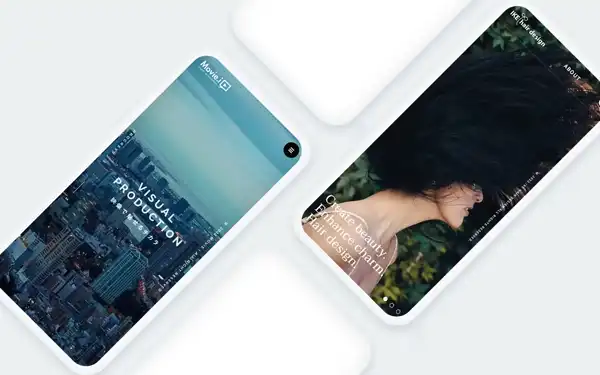Web系クリエイターが使うPCスペックを雑に考えてみた
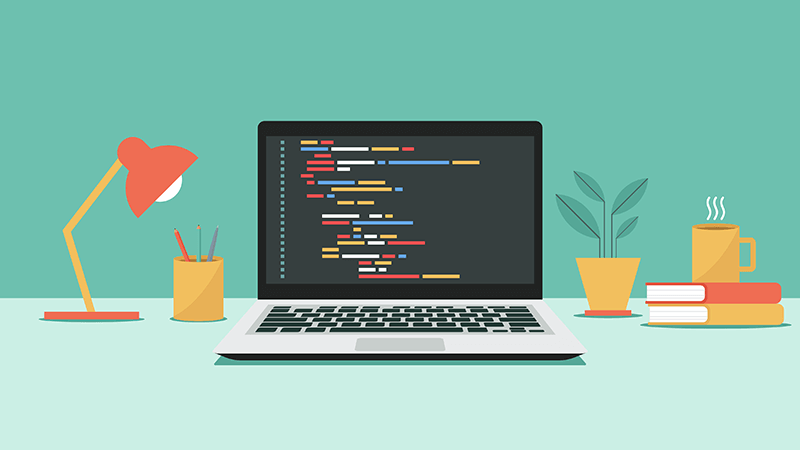
これこそが、クリエイティブな世界における葛藤のひとつです。
適切なスペックのPCを選ぶことで、効率的な作業と高品質な成果物を生み出すことができます。
しかし、どのような要素がパフォーマンスに影響を与えるのか、どのようなスペックが必要なのかを理解することは容易ではありません。
そこで、本記事ではWebデザイナーやWeb開発者が考慮すべきPCのスペックについて雑に解説していきます。
CPU、メモリ、ストレージ、グラフィックスカード、ディスプレイなど、各項目についてその選定方法や選ぶべきポイントについて具体的に紹介していきます。
Web系クリエイターに必要なスペック
Web制作において、パソコンのスペックは非常に重要です。
例えば、大きなファイルの処理や複雑なプログラムの実行、グラフィックの編集や動画の制作など、クリエイティブな仕事には高いパフォーマンスのPCが必要です。
スペックの選択はクリエイティブなプロジェクトの効率や品質に直結するため、適切な選び方が求められます。
具体的には・・・
| OS | MacかWindowsかLinuxか、多くの選択肢があります。 |
|---|---|
| CPU | PCの処理速度に関するメイン的なもの、高品質なものほど処理速度があがる。 |
| RAM(メモリ) | データの一時的な読み書きを行うためのストレージデバイス。 |
| GPU | グラフィックスの処理に特化したプロセッサ。 |
以上があげられます。

最近、PCパーツが高額でなかなか手をつけられないよ・・・。

そう言う時は、ノートがいいぞ!
パーツを足すという概念そのものが無くなってストレスフリーになる。
スペック選びの影響
パソコンのスペック選びは、Web制作においてそれなりに直接的な影響を与えます。
例えば、CPUの性能が低いと、処理速度が遅くなり、作業効率が低下します。
メモリ容量やストレージの種類や容量が不十分な場合、ファイルの取り扱いやデータ保存に制約が生じます。
また、グラフィックスカードの性能が低いと、画像や動画の表示や編集がスムーズに行えなくなるかもしれません。
ディスプレイの解像度や色再現性が低い場合、デザインやコンテンツの詳細が正確に表現できません。
デザイナーの場合
CPUはもちろん、RAMとGPU性能が高いものがベターです。
特に3Dグラフィックを制作する場合は、GPU性能の良し悪しで作業効率に大きな影響を与えます。
打ち合わせに同行する機会があれば、ノートを考慮するといいでしょう。
デザイナーはMac?
一昔前はMacという印象がありましたが、デザイナーはMacという選択が最適解ではありません。
Macのモニターが綺麗というわけでもありませんし、Macがデザインに特化したものでもありません。
Webの仕事のほとんどエンドユーザーは、Windowsユーザーであり、PCメインにデザイン構築を行うのであれば、Windowsの方が差異がなく良いでしょう。
モニターはキャリブレーション機能がある、EIZOモニターが人気です。
ただ、値段もそれなりに高いので、予算がない場合は適当なモニターでいいと思います。

林檎信者じゃないけど、Macは使いやすい。
特にノートのトラックパッド

10年ほど前のノートPCのトラックパッドは結構ひどくて、結局マウス接続してたわw
効果的なスペック選びのポイント
パソコンのスペックを選ぶ際に注意すべきポイントはいくつかあります。
まずは、自分がどのような作業をするのか、どの程度の負荷がかかるのかを考えることが重要です。
Webデザイナーならグラフィックスカードの性能やディスプレイの解像度に注目する必要がありますし、開発者ならばCPUの性能やメモリ容量に注目する必要があります。
また、予算も重要な要素です。最新機種や高性能なパーツには高い値段がついていることもありますが、予算に合わせたバランスの取れたスペックを選ぶことも大切です。
CPUの選び方と注意点
CPUはパソコンの性能に大きな影響を与える重要なパーツです。
CPUの性能はクロック速度とコア数で表されます。
クロック速度は処理能力を示す指標で、数値が高いほど高速な処理が可能です。コア数は同時に処理できるタスクの数を示し、複数のタスクを同時に処理する際に有利です。
おすすめCPU
おすすめのCPUモデルとしては、インテルのCore i7〜やAMDのRyzen7〜があります。
Macの場合はM1〜これらのモデルは高性能でありながら、比較的手頃な価格帯で入手できるため、Web制作におすすめです。
注意点
あまり性能が高いCPUを選択する場合、エンドユーザーを加味しない結果を招きます。
一部のゲーミングPCの利用者以外は比較的スペックが低いPCで閲覧することが多く、各処理が最適なパフォーマンスにならないケースがあります。
メモリ、グラフィックスカードの選び方
メモリ容量はパソコンの処理能力や作業効率に大きく影響します。
多くの場合は16GB以上のメモリを推奨しています。
また、SSDは高速な読み書きが可能で、OSやアプリケーションの起動時間が短くなるため、各種制作に適しています。
容量は自身のニーズに合わせて選びましょう。
高性能なグラフィックスカードは、グラフィックス処理や動画編集において重要です。
NVIDIAのGeForce RTXやAMDのRadeonシリーズなどが一般的ですが、高性能なグラフィックスカードは価格が高いため注意が必要です。
オンボードは注意しよう
GPUのオンボードは、コンピュータのマザーボードに統合されたグラフィックスカードを指します。
オンボードGPUは、基本的なビデオ再生、一般的なオフィスタスク、ウェブブラウジングなどの軽度なグラフィックスタスクに適しています。
しかし、高度な3Dゲームや3Dモデリング、ビデオ編集などのリソースが必要なグラフィックスタスクの実行には最適ではありません。

なぜ、電気屋のノートはオンボードばかりなのか・・・。

CPUとメモリだけ上げておけば、消費者が喰らいつくからじゃないw

そのくせ、20万とか平気で取るし・・・。
親戚がPC買おうとするたび、電気屋に付き合わされるの勘弁してほしい。

ネットで買えと言うと、ネットだと危ないからって言いやがる。
なんなんだよ、ふざけんな・・・。
ディスプレイのスペックと選び方
ディスプレイの解像度と色再現性は、デザインやコンテンツの正確な表現に大きく関わります。
解像度が高いほど、より詳細なデザインや画像が再現されます。
色再現性が高いディスプレイは、カラーマネージメントや画像編集において必要な要素です。
ディスプレイのサイズやアスペクト比は、個人の好みや使用方法によって選ぶことができます。
大きなディスプレイは作業スペースを広く取ることができるため、多くのクリエイターに人気です。
注意点
エンドユーザーを加味すると4K解像度のモニターや、ピクセル数が多いモニターは不向きです。
実際のところ、ノートでの閲覧ユーザーも多く、それを考慮すると1300px程度〜1920px程度の再現ができれば問題ないと思います。

大きい画面でデザインすると、成果物のフォントやUIもデカくなりやすい。

対処法は?

感覚値でなく、基準となるピクセル。
例えば、1remが14pxの場合を考えなら構築するといいよ。
PCスペックと実力は比例しない
当たり前の話ですが、PCスペックと実力は比例しません。
非常に低スペックなPCで、メモ帳のような簡易的なテキストエディターでも最高レベルのプログラムを書く玄人もいれば、ペイントでも高品質のイラストを書くイラストレーターもいます。
実力が伴わないのに、PCスペックだけあげても無駄で無意味なので身の丈にあったPCスペックを選びましょう。
電気代も高くなりますし、環境にも悪いです。

自分より能力の高い人が、自分より低スペックPCを使っていると申し訳ないわ

わかる。わかる。
考えるのを辞めた方に送る最適解
MacBookAirのM2モデルの最安値スペックでいいと思います。
持ち運びできるので、スタバでどやれますし、デフォルトで入っているターミナルも結構使い勝手がいいです。
スペック積んだIntelCPUのMacよりも、動作も軽量ですし値段も安くすみます。
ちなみに認定整備済み製品なら、1年の保証がついて安く、ほぼ新品が買えるのでおすすめです。

著者も8年前に買ったPCにメモリやGPUを継ぎ足し、継ぎ足しして何十万もかかったらしいけど、結局、MacBookAirしかいじってないらしい。

持ち運びが楽なんだよ。
病院の待ち時間とか、電車の待ち時間とかコード叩けるし、時間潰しにピッタリ!
まとめ
何か考えがある方↓
自分にあったパソコンを選ぼう!
そうでない方
MacBookAirのM2モデルの最安値スペック
以上、Web系クリエイターが使うPCスペックを雑に考えてみたでした。

雑ッ!